本文转自覆陇抚轻花的微博,要查看更完整的文章内容,请前往原文查看,传送门:
https://weibo.com/1911344851/OeZNwygfW
因为工作和爱好都离不开DR、AMC和Adobe全家桶,为了应对不同的处理内容,必然需要安装大量的字库,付费的免费的都有。然而每每在各种软件的大量中文字体中,为每一个目标寻找合适的字体,简直就是一场极度痛苦的生命燃烧。并且每天都要重复这种痛苦。
于是,我在五一的这几天认真的研究了一下如何修改字体的名称,让它们正确在上述软件中显示,并且以自己喜欢的方式呈现。有点心得,希望可以帮到投身创意工作的各位朋友们。
最终效果如下:
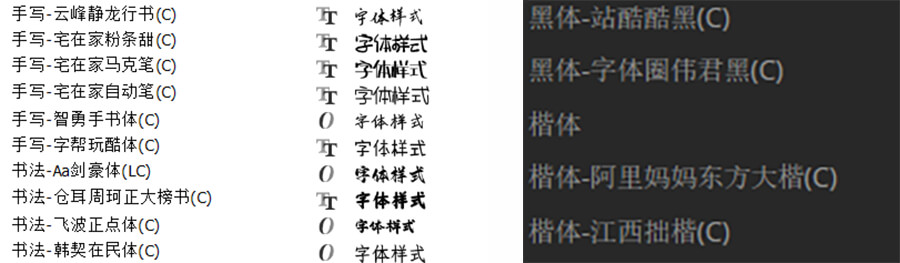
操作系统:Windows11
使用软件:FontCreator 15 Professional
首先,我们打开FontCreator,打开想要修改的字体(下面以江西拙楷和钟齐志莽行书为例),如下。需要注意的是,箭头处显示的是字体文件名,也就是在操作系统中你自己给这个字体文件的命名,与它在各种软件中显示的名字没有关系。
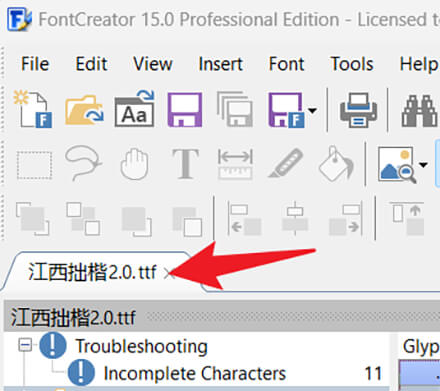
然后,我们选择Font->Properties
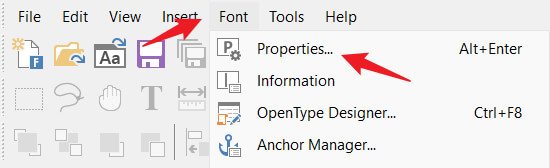
或者按Alt+Enter直接调出本文的核心,字体属性页面,如下:
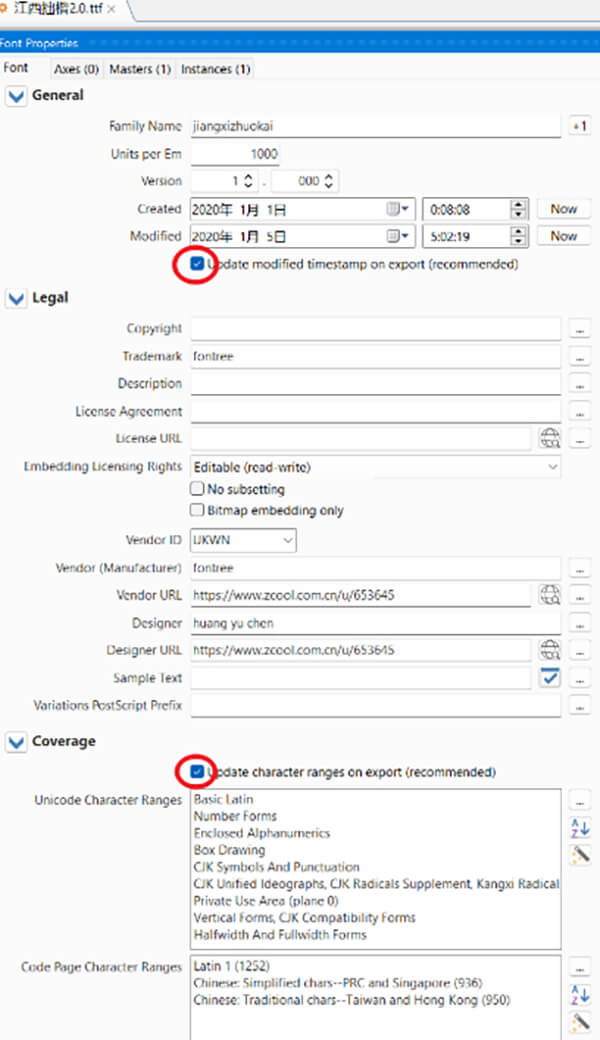
非常重要的第一步:请务必将红色圆圈处的两个✔️去掉。图中是去掉之前,为软件每次打开字体的默认状态,如果你的屏幕显示是这样的,说明你还没有去掉对号,将会造成你在软件中找不到想要的字体。
修改字体真正的名字
第一步:确保目前所在的是Font页面,红色方框内只能填入纯英文字符。如果此处填入中文,则可能会出现某些软件无法正常显示字体名称或字体名称变成乱码。因为此处对应就是英语名称,只有这样才能保证在各种软件中都没有错误)。然后点击右边箭头所指的 …
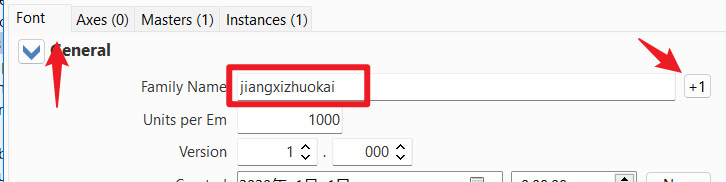
第二步: 点击绿色+号,然后在Language中选择 Chinese – People’s Republic of China(务必确认,而不是选择了其他中文地区,否则字体可能会出现在其它区域)。然后在Content一栏,输入你想要软件在软件中的中文名,点击OK即可,此处我输入了楷体-江西拙楷(C)。操作步骤如下图:
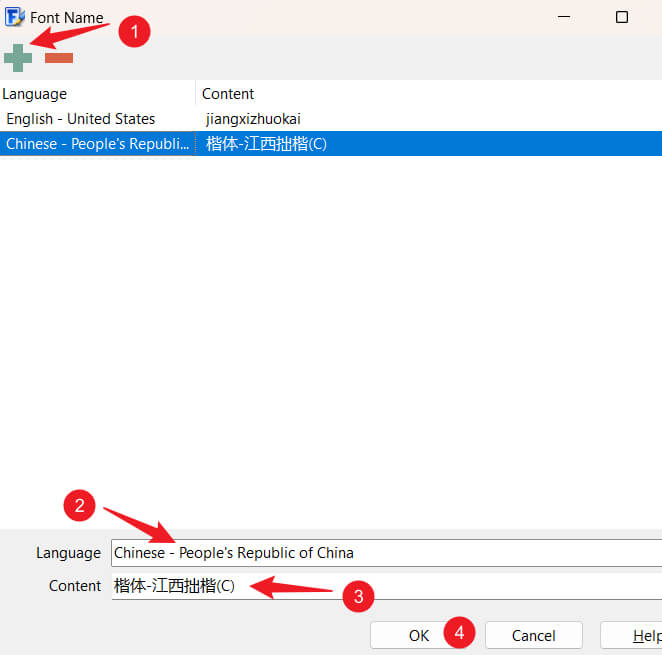
第三步: 然后重点检查字体属性的Code Page Character Ranges区域(红框所指)。
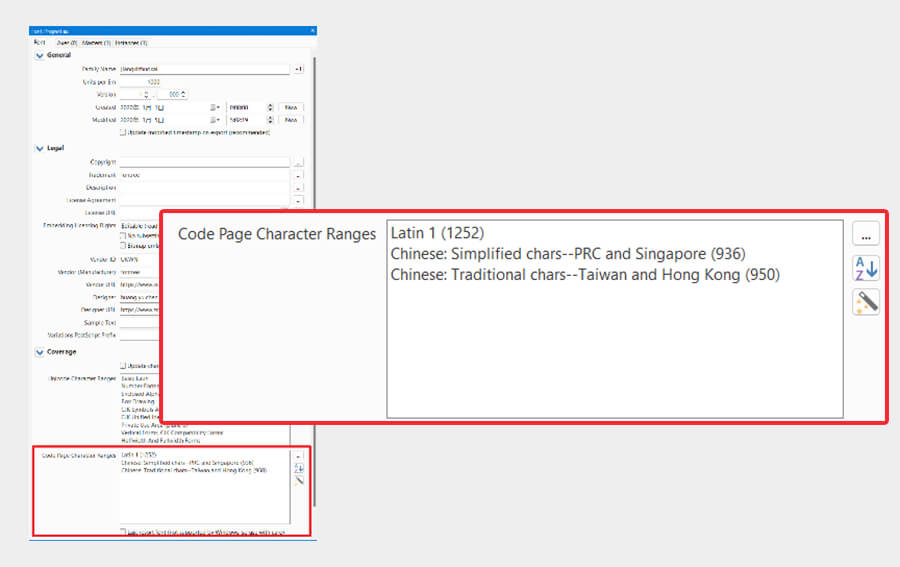
这里需要重点说明,此处并不是指改字体支持什么样的语言,而是该字体对应的操作系统的non-unicode语言(和字体对应的字符没有关系),也就是判断非英语之后,系统要调用那种语言。对我们来说,就是Chinese – People’s Republic of China(除非你的操作系统就是繁体的)。
此处,我们可以看到这款字体同时选择了简体和繁体中文,那么最终的结果就是这款字体在很多软件中并不会显示中文名,而只以默认的英文名显示,如果作者创作的时候给这款字体的名字只有中文名(在步骤 第一步 处英文名区域输入了中文名),那么它将会显示???或者乱码。
很多字体封装者或者修改者也不理解这个选项的真正意义。就造成 了下面的情况。命名是中文字体,但是字体预览却是其他语言,而不是正确的预览“简体”。
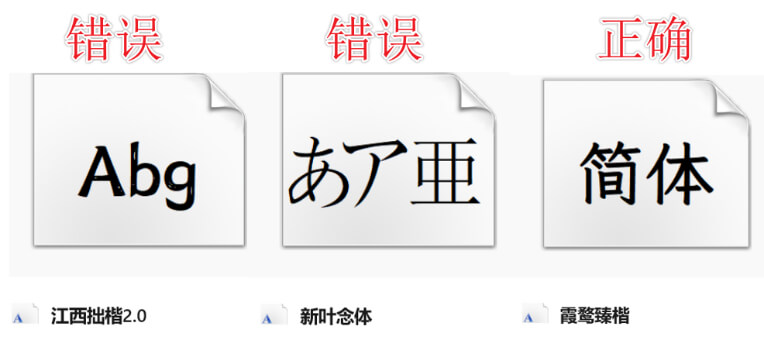
那么我们想要修改,正确的做法是什么呢?点击下图中的 … 进入选择页面就可以直接定位到已经选择的语言了。

这里有个重点,也是造成很多问题的原因。就是下面左图中的中日韩3种东亚语言的5个选择。这其中,出了绿色框的韩文可以同时选中,红色的中日文选项,只能勾选一个。也就是说这5个选择,你只能勾选一个(当你选择了韩文时,才可以同时也勾选另外一个韩文)。
正确的简体中文系统用户的选择应该如右图所示。至于默认的Latin或者其他,都可以不选择。
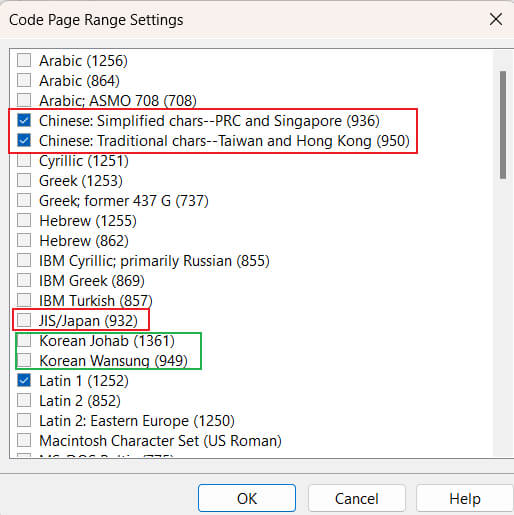
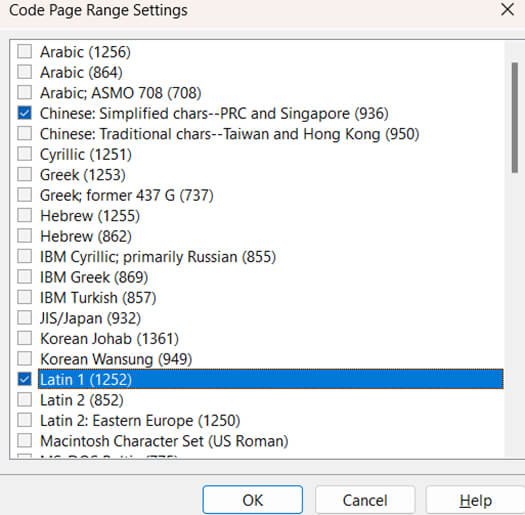
第四步:然后重点检查字体属性的Instance面页
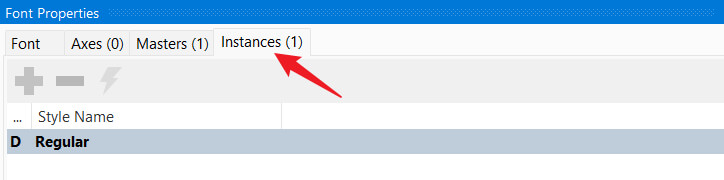
其中最重要的就是下左图所示的Full Font Name。点击Full Font Name后的 … ,有的作者可能添加多种语言的名字,此时后面会显示+1或者+2,等等。
点击后会看到和下右图,这里需要和步骤第二步的操作步骤一样,并且内容一样。
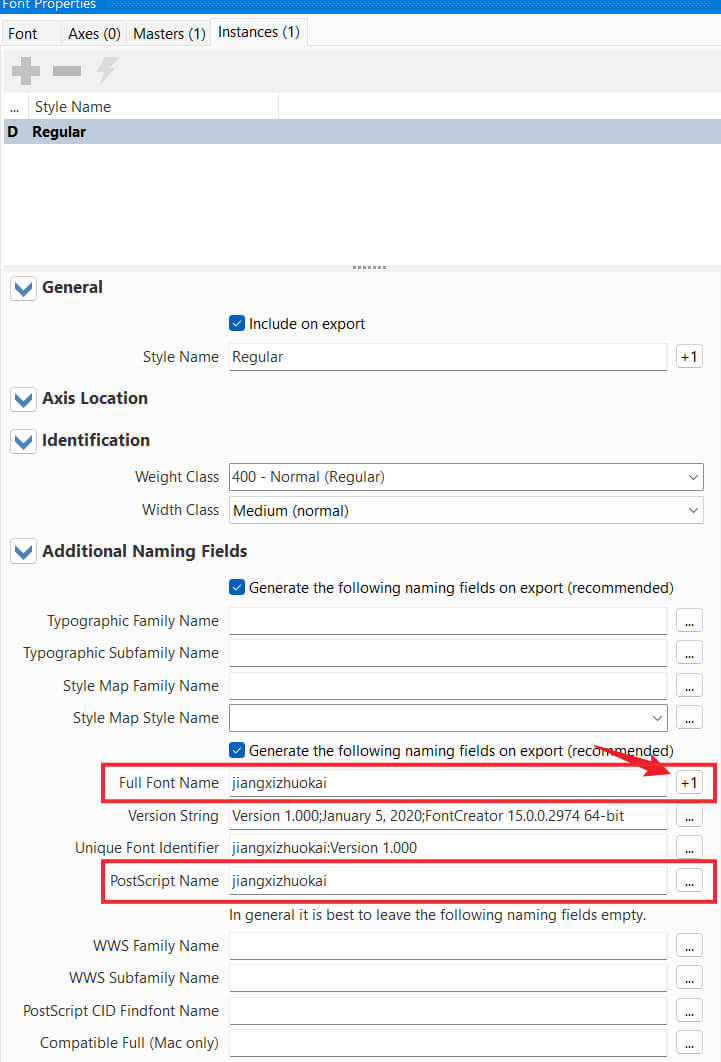
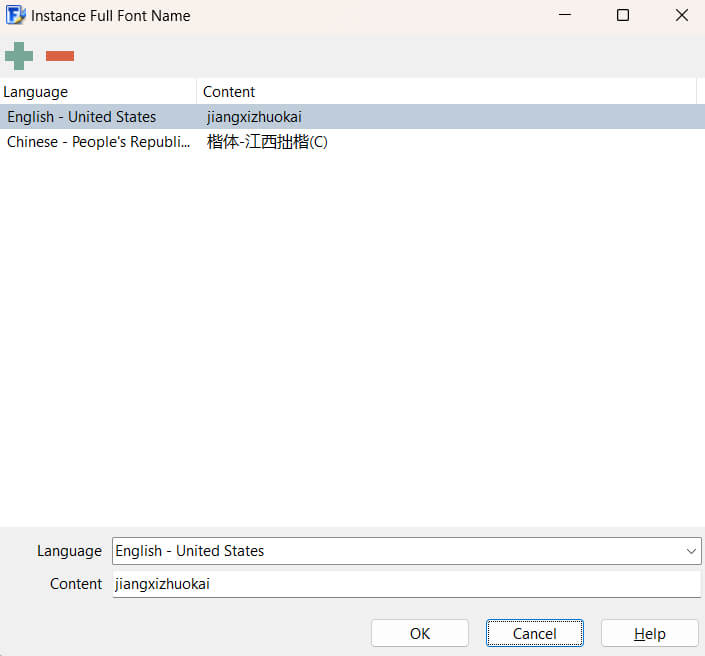
(若Style Map Family Name处非空,推荐和Full Font Name内容一致即可)
这里还有一处特别需要注意的就是PostScript Name必须是字母和数字,不能有特殊符号和空格,否则字体可能会从列表中消失。
第五步:修改到到此结束,接下来是同样重要的导出环节。首先点击下图中的①,然后在弹出菜单中点击②
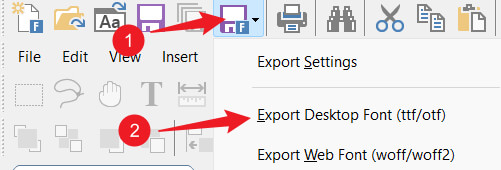
在弹出的导出菜单中,极其重要的就是①,需要将其修改为No Change(如右下图一所示)。 关于②,推荐修改为Use current glyph names
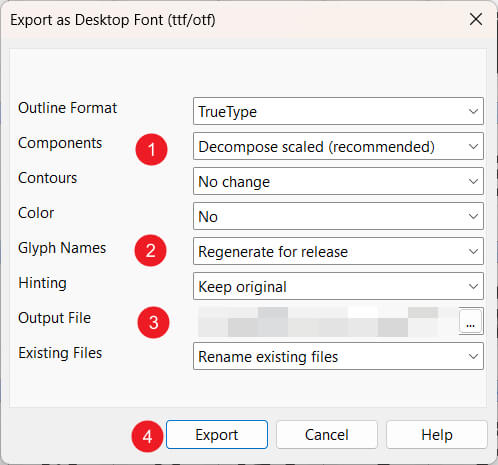
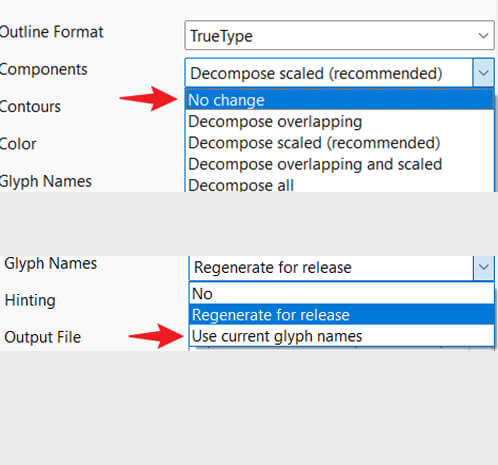
接着按③选择导出字体文件的保存位置,然后按④导出即可。此时用导出的字体文件安装,在软件中显示的就是你所希望出现的字体名称了。如下
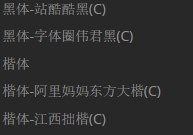
注意事项,以上教程,针对的是单一字重的字体文件,请务必保持字体属性的Instance面页全部的英文名称保持一致。
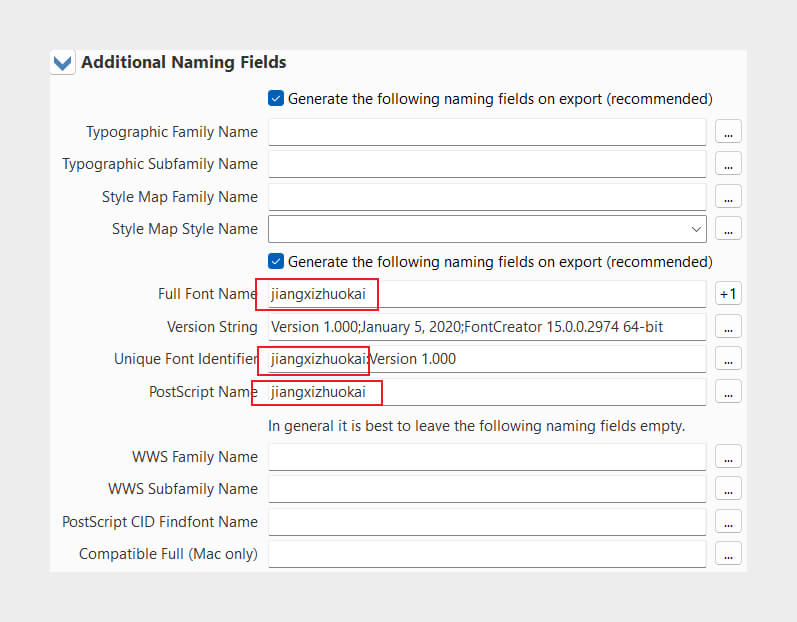
关于多字重的字体文件的修改
关于多字重的字体文件的修改,如果你得到下图中这种可以在下拉菜单中选择字重的效果,请继续参考下面的教程。
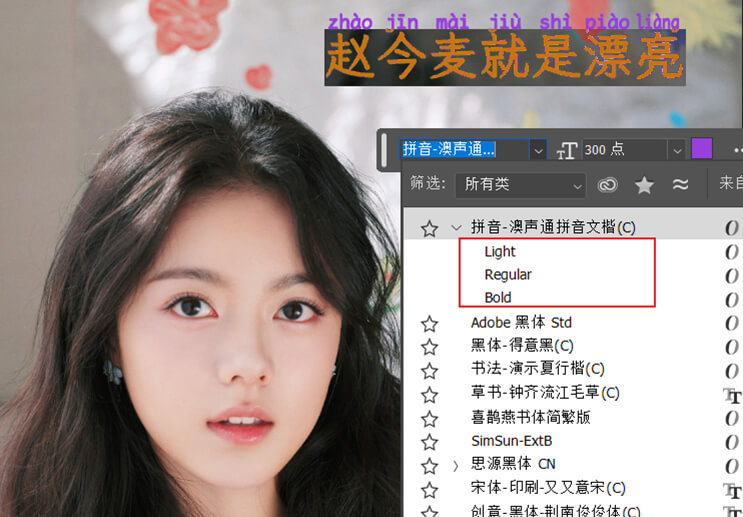
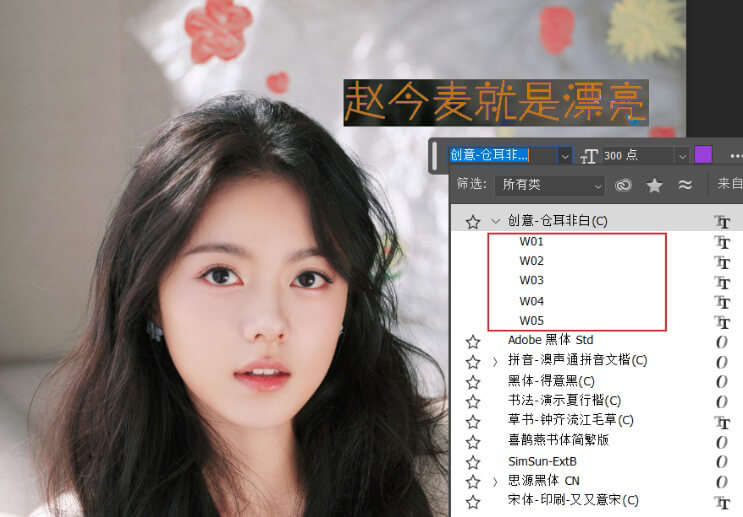
首先,在字体属性面页中。字体的中文名保持一致,无需带字重。比如下载得到的三个文件名分别是:澳声通拼音文楷 Light,澳声通拼音文楷 Regular,澳声通拼音文楷 Bold,那么在三个字体的属性页①,Family Name②的中文名③都输入想要呈现的中文名即可,我输入法的是:拼音-澳声通拼音文楷(C)
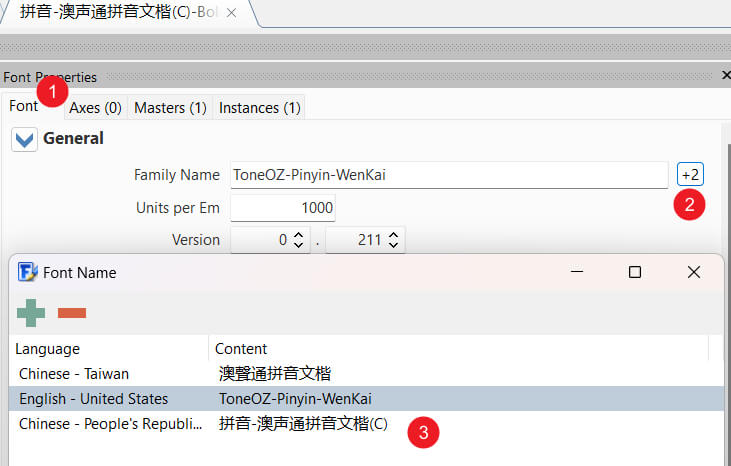
然后,我们进入Instance面页。点击①,然后按老方法,在弹出的面页中选择正确的语言,并且加想要的名称,比如“Bold”,“粗体”, “W700” 等等。然后记得检查②并根据字重选择正确的字重,③这里如果你不知道你在干什么,就不要动了。然后点击④,修改字体名称,因为是带字重的一系列,所以此处要改为相应的名字,本示例中,我修改为:拼音-澳声通拼音文楷(C) Bold。最后,检查⑤处红色框内全部的英文字体名是否一致。此处需要说明的是,因为PostScript Name不能用空格和特殊字符,所以将空格换成了-
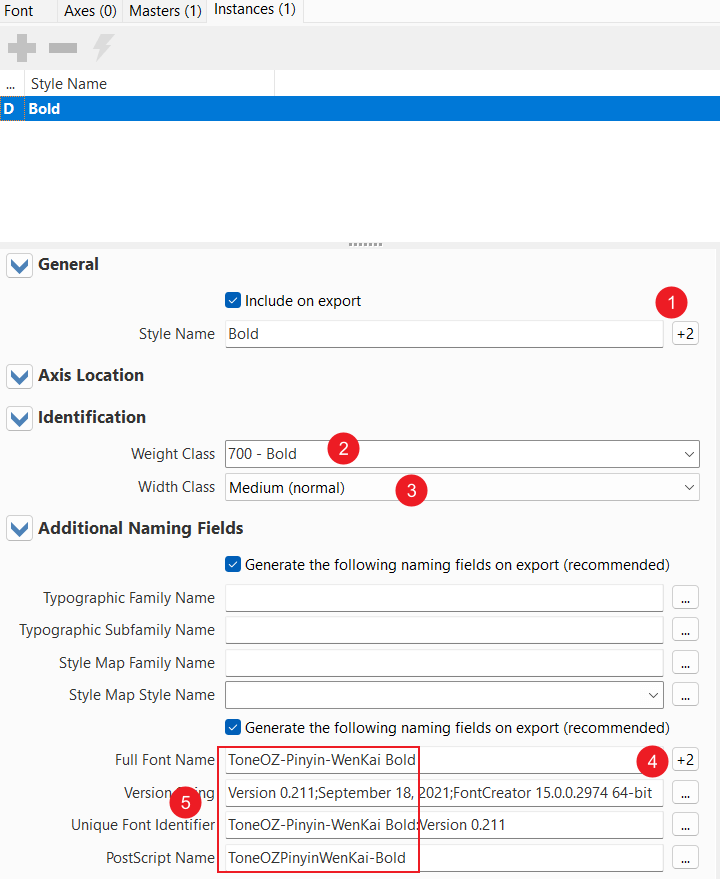
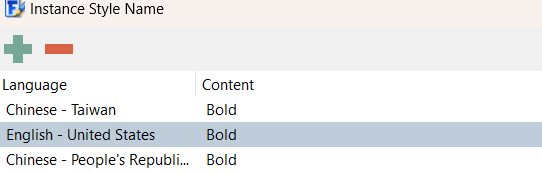
还有一处需要注意的就是,如果你因为任何原因,需要修改①的英文名,请务必进入Master页面同步修改
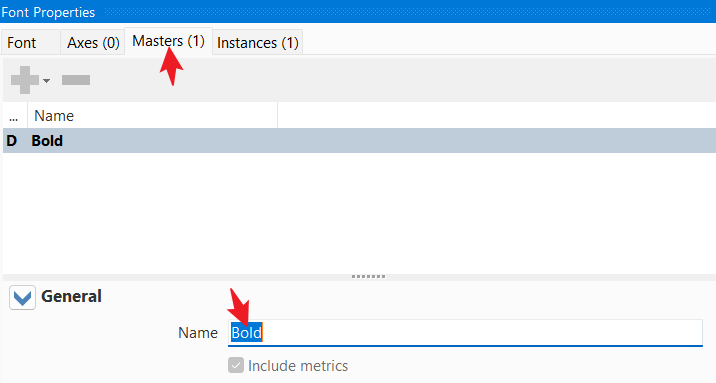
最后,还有一点,需要跟大家说明,也同时希望得到各位朋友的帮助。
我在修改的时候发现,无论如何尝试,对于采用了PostSript 轮廓的字体(用win自带fontviewer打开),它都不能在Adobe家的软件里显示中文名称,只能显示英语名称,如下

以上,就是全部修改字体文件使其正确在创意软件内正确显示的个人心得经验。本人毫无字体设计封装经验,难免有理解偏差和疏漏之处,欢迎各位专业人士多多指点、指正。并且由衷地感谢各位制作开源和商免字体的中文字体设计师们!
如需无水印转载,请移步至文章作者覆陇抚轻花的微信私信联络,谢谢大家。
 猫啃网
猫啃网






 (已有11人投票平均分3.82分)
(已有11人投票平均分3.82分)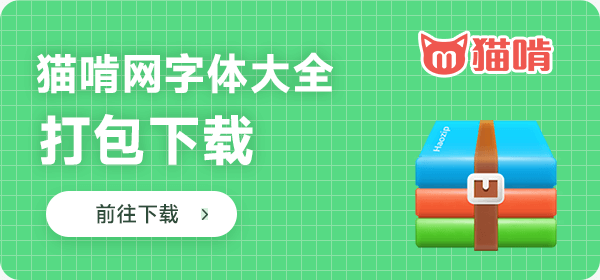













改名成功,但发现一个问题,就是修改后的字体,行距变得比原版大很多。
不知道是什么原因?
完完全全按照教程每一步操作的
无法附图
好多步骤找不到 是中文版的问题吗
大佬,麻烦问下最后这个问题解决了吗?
根据您的教程,TTF可以修改,且没有什么问题。
但是OTF保存,轮廓线是CCF(PostSript)保存后PS中无法显示中文。
如果在保存的时候将轮廓线改成TrueType(TTF),名称是可以在PS中显示中文,但是输入的光标变得很长。
CDR等其他软件下没有这个问题,貌似就只有Adobe会有这个问题。
有的字没有TTF,根本没办法修改。
想问问怎么设置才能在软件处于任何语言下都只显示同一个名字。
完全可以理解作者花费了多么大的心力才得出这些经验,,,我之前也是费了非常大的功夫重命名了一批字体,,,虽然也基本达到了目的,但是没有作者总结的这么全面仔细,感谢作者分享!!!
另外修改字体名称可能会导致一些意外的问题,比如:1、每次字体一更新版本,之前你的修改就统统作废了,所以不要有一步到位的想法,每次字体更新了版本,就得重来一次 2、如果你是团队作战,那么每次你发送你的作品给合作者修改的时候,都最好附带上你修改后的字体,否则即使对方装过同款字体,因为文件名不同,也会导致字体丢失错误,需要耗费时间修正
以上两个问题,别问我怎么知道的,,,,
再次感谢楼主的优质分享,收藏了
帮大忙了